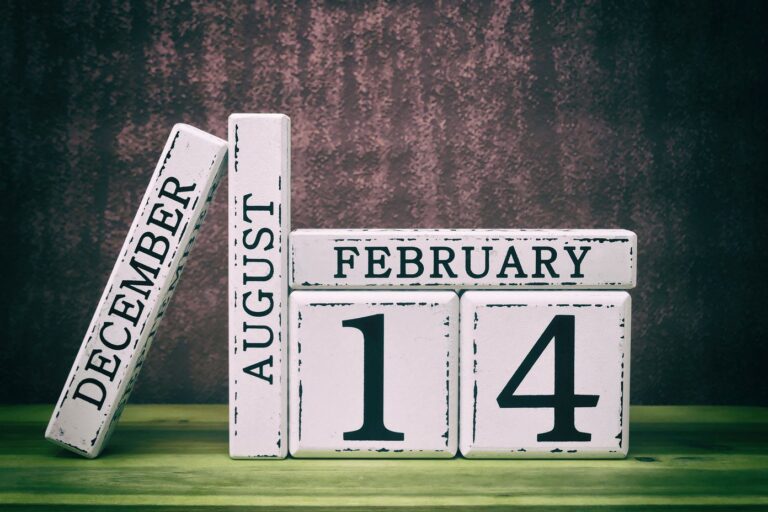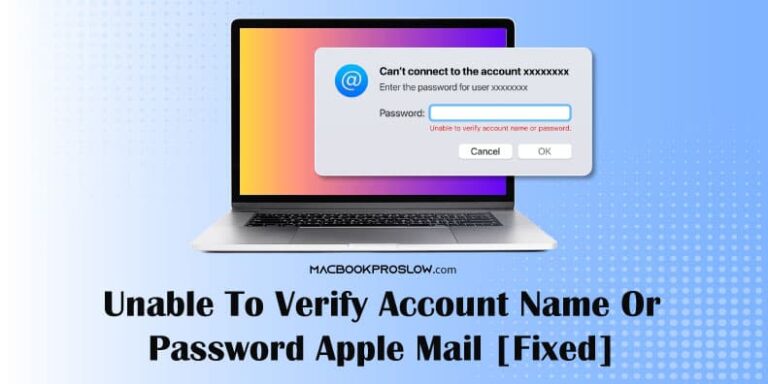3 способа отразить iPhone на MacBook Pro (с шагами)
Искусственный интеллект поможет тебе заработать!
Будь то просмотр фотографий на большом дисплее, игра в простые мобильные игры или совместное использование презентации, зеркалирование вашего iPhone на MacBook Pro бесконечно полезно. Вы можете отразить свой iPhone на MacBook Pro с помощью AirPlay, QuickTime Player и Reflector 4.
Программы для Windows, мобильные приложения, игры - ВСЁ БЕСПЛАТНО, в нашем закрытом телеграмм канале - Подписывайтесь:)
Привет, я Деванш. Я часто дублирую свой iPhone на своем MacBook по разным причинам. В этой статье я расскажу вам о трех основных способах сделать это. Кроме того, я также отвечу на некоторые распространенные вопросы.
Читайте дальше, если вы хотите отразить свой iPhone на своем Mac, но не можете понять это!
Три лучших способа отразить iPhone на MacBook Pro
Чтобы дать вам множество вариантов для вашего случая использования, я рассказал о трех лучших способах зеркалирования вашего iPhone на MacBook Pro. Два метода являются нативными и бесплатными, а третий — платным приложением.
#1: Через Apple Airplay
Это самый простой способ отразить ваш iPhone на MacBook, но есть определенные требования. Во-первых, вам нужно использовать iPhone 7 или новее, а ваш MacBook должен быть выпущен в 2018 году или новее.
Эта функция будет включена по умолчанию, если вы используете macOS Monterey. Чтобы проверить, откройте «Системные настройки» и нажмите «Общий доступ». Убедитесь, что «Приемник AirPlay» из списка услуг включен.
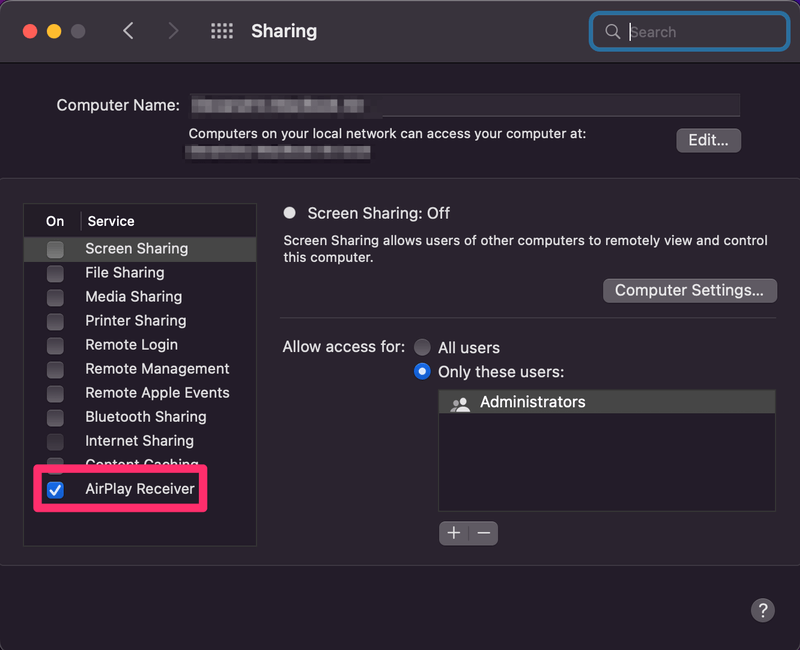
Прежде чем сделать это, убедитесь, что ваш iPhone и MacBook вошли в один и тот же Apple ID и подключены к одной и той же сети Wi-Fi. Теперь двигайтесь вперед с этими шагами.
Шаг 1. Откройте Центр управления на iPhone, проведя пальцем вниз от правого верхнего угла экрана. Нажмите кнопку «Screen Mirroring», представленную двумя прямоугольниками.
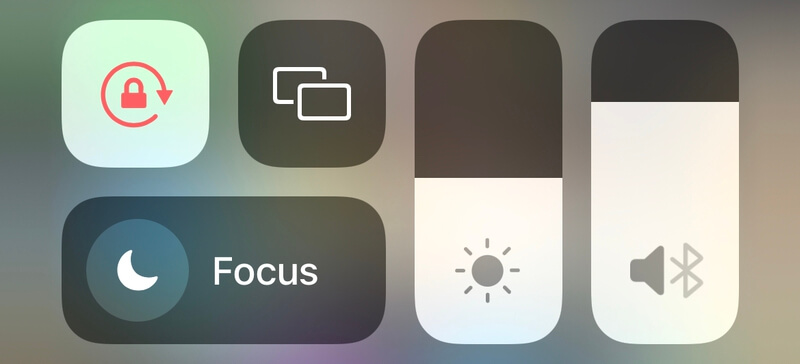
Шаг 2. Выберите свой MacBook Air или Pro из появившегося списка.
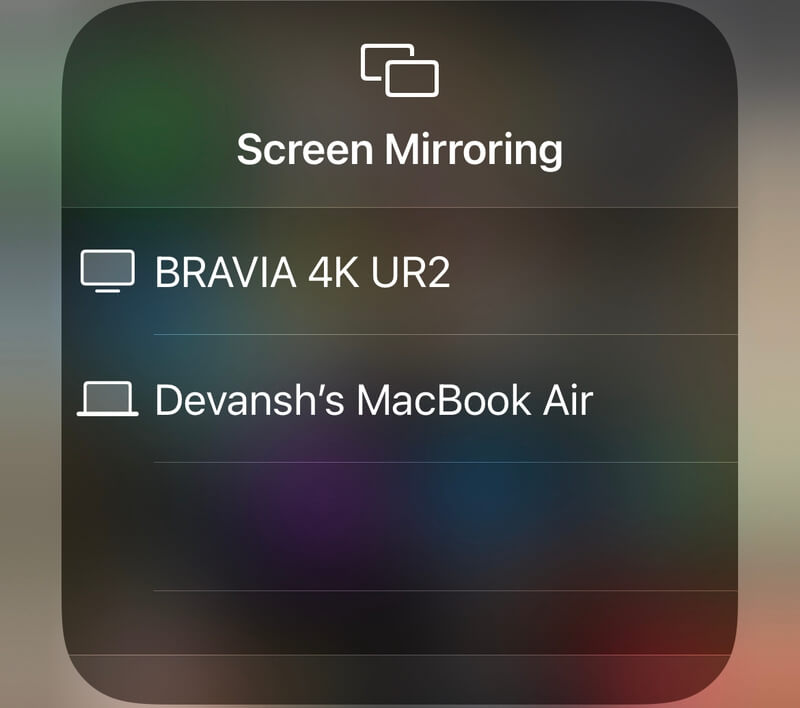
Шаг 3: Вот и все! Экран вашего iPhone теперь будет мгновенно отражаться по беспроводной сети на ваш MacBook.
Недостатком этого метода является то, что, пока он активен, вы не можете делать что-либо еще на своем MacBook без выхода. Кроме того, отсутствие проводного соединения означает, что этот метод также содержит некоторую задержку. Если вам нужно более быстрое соединение, попробуйте следующий метод.
# 2: Использование QuickTime
Если ваш iPhone или MacBook не поддерживает поддержка преемственности или если вы хотите записать экран вашего iPhone в прямом эфире, вам понравится использовать QuickTime. Имейте в виду, что вам нужно подключить iPhone к Mac с помощью кабеля USB-C к Lightning, чтобы этот метод работал.
Шаг 1: Откройте QuickTime. Вы увидите окно выбора файлов, но проигнорируете его. Вместо этого нажмите «Файл» в строке меню и «Новая видеозапись».
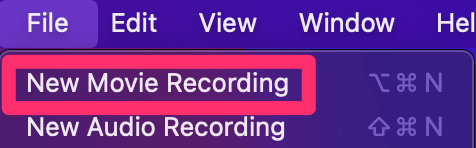
Шаг 2: По умолчанию вы увидите переднюю камеру. Щелкните стрелку рядом с кнопкой записи, чтобы выбрать свой iPhone в раскрывающемся меню. Если его здесь нет, убедитесь, что кабель надежно подключен.
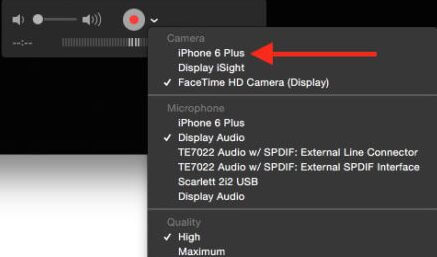
Окно увеличится, чтобы разместить ваш iPhone на экране. Если вы хотите записать свой экран, просто нажмите большую красную кнопку записи!
#3: Использование Рефлектора 4
Вышеупомянутые два метода являются встроенными функциями, которые вам не нужно загружать или платить за них. Их может быть достаточно для большинства пользователей, но Reflector 4 — хороший выбор, если вам нужны дополнительные функции.
Reflector 4 доступен как для ПК с macOS, так и для ПК с Windows, что позволяет зеркалировать и передавать потоковые соединения с устройств AirPlay, Google Cast и Miracast. Кроме того, он также позволяет записывать экран, зеркалировать несколько устройств одновременно и является беспроводным.
Если это звучит как выгодная сделка, вы можете приобрести и загрузить ее с их сайта. Веб-сайт или выберите 7-дневную бесплатную пробную версию с водяным знаком. После того, как вы установили и открыли приложение на своем MacBook Pro, дальше все будет гладко.
Шаг 1. Откройте Центр управления на своем iPhone и коснитесь «Дублирование экрана». Как только вы выберете свой MacBook из списка, вы увидите код, который появится на экране вашего MacBook. Введите его на своем iPhone и нажмите «ОК».
Шаг 2: На вашем MacBook появится окно Reflector. Как видите, он отображает рамку вокруг зеркального экрана вашего iPhone, что делает его более профессиональным и реалистичным для скринкастов.
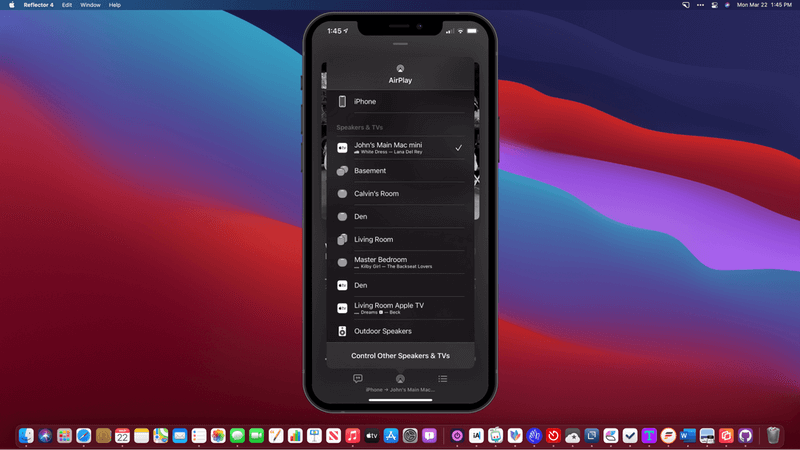
Шаг 3: Выйдите из приложения Reflector на MacBook или нажмите «Остановить зеркалирование» в Центре управления на iPhone, когда закончите.
Это не бесплатно, но обеспечивает хорошее соотношение цены и качества, если вы собираетесь регулярно зеркалировать экран своего iPhone на MacBook. Например, если вы часто создаете скринкасты и учебные пособия или делитесь живыми презентациями со своего iPhone.
Часто задаваемые вопросы
Вот несколько распространенных вопросов, связанных с дублированием экрана iPhone.
Можете ли вы отразить iPhone на iMac с помощью AirPlay?
Да, ты можешь! Но это доступно только в том случае, если у вас iMac 2019 года выпуска или новее. Вы также можете использовать QuickTime Player и Reflector 4. Шаги, которые нужно выполнить для обоих, такие же, как я обсуждал выше. Вы можете проверить совместимость для других устройств здесь.
Подходит ли зеркалирование экрана iPhone для игр?
Даже если вы используете кабель для подключения iPhone к MacBook Pro, все равно будет заметна задержка. Это может означать гибель для динамичных мобильных игр, таких как CoD Mobile, где каждая секунда на счету. Так что я бы не рекомендовал вам использовать его для игр. Идите вперед, только если вы играете в медленные игры.
Вывод
Знание того, как отразить экран вашего iPhone на MacBook Pro, может пригодиться в различных ситуациях. Хотя Apple предлагает два отличных решения для этого, AirPlay и QuickTime, Reflector 4 также стоит проверить, если вам нужны дополнительные функции.
Какой ваш предпочтительный способ отразить ваш iPhone на вашем Mac? Пожалуйста, дайте мне знать в комментариях!
Программы для Windows, мобильные приложения, игры - ВСЁ БЕСПЛАТНО, в нашем закрытом телеграмм канале - Подписывайтесь:)